この記事では、mixhostにWordPressをインストールする方法を解説します。
もし、WordPressを複数インストールしたい場合、サブディレクトリにインストールする方法があります。方法と注意するポイントは、次の記事を参考にしてください。

独自ドメインの追加
ご自身で取得した独自ドメインを使用する場合は、事前にmixhostへの追加が必要となります。独自ドメインの追加方法は、次の記事で詳しく解説しています。

cPanelへログイン
mixhostでWordPressのインストールは、cPanelで行えます。まずは、ログインを行いましょう。
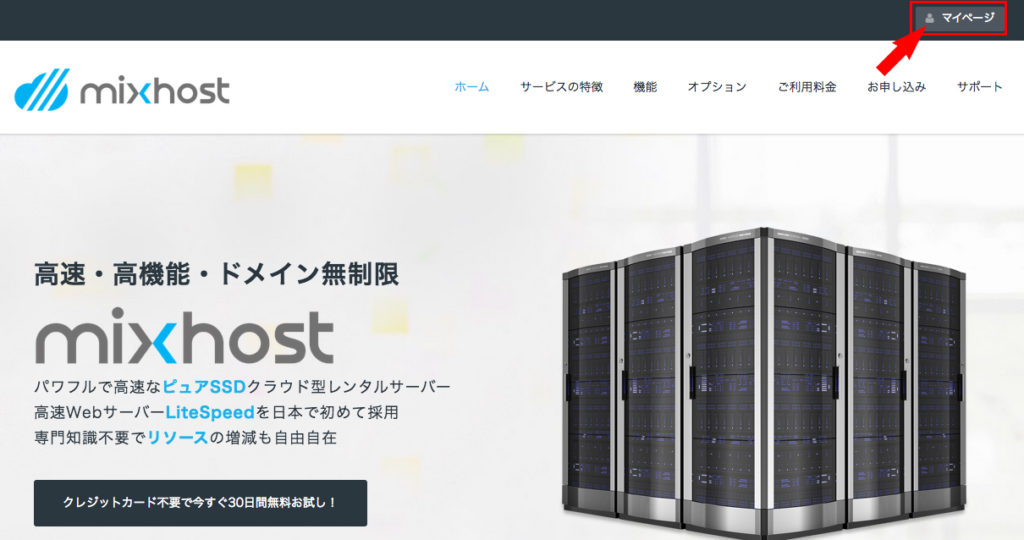
MixHostのホームページへ移動し、ホームページ右上にある「マイページ」ボタンを押します。
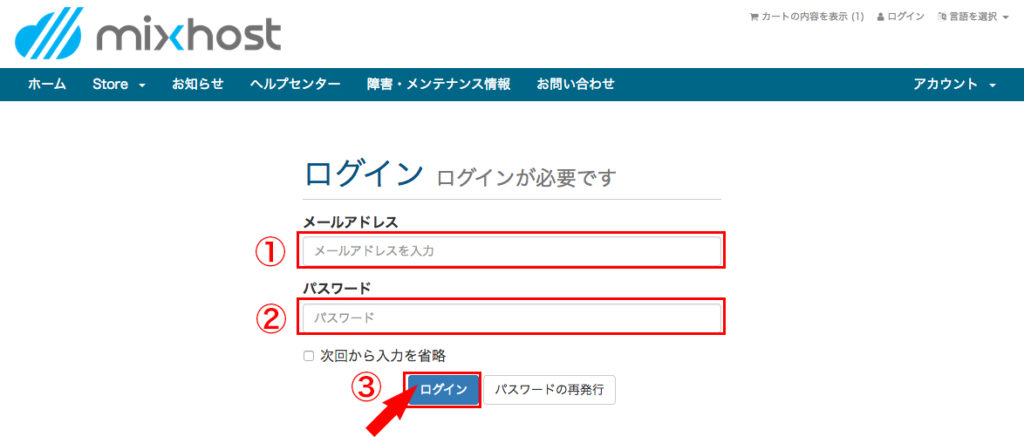
ログインページが表示されたら、登録してあるメールアドレス(①)とパスワード(②)を入力し、「ログイン」ボタンを押します(③)。
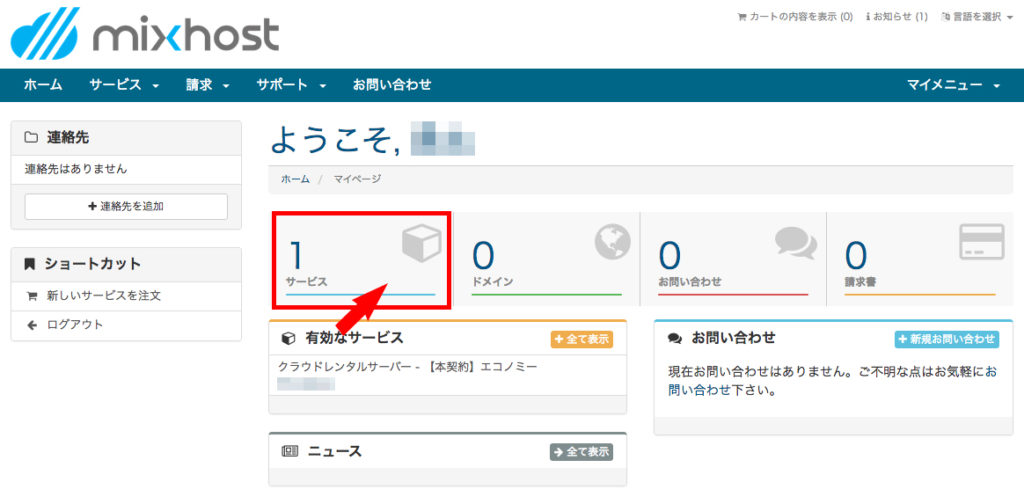
マイページ画面が表示されます。サービス欄をクリックします。
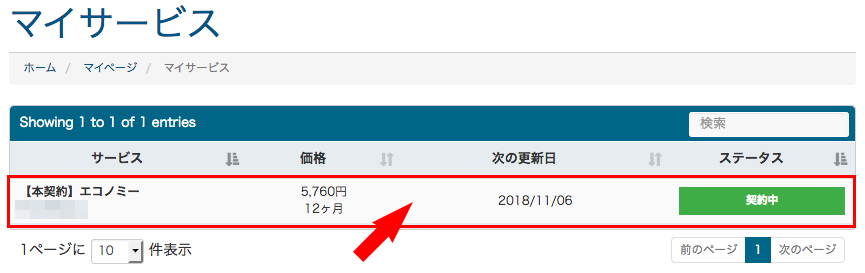
マイサービス画面が表示されます。ドメインを追加したいサービスをクリックします。
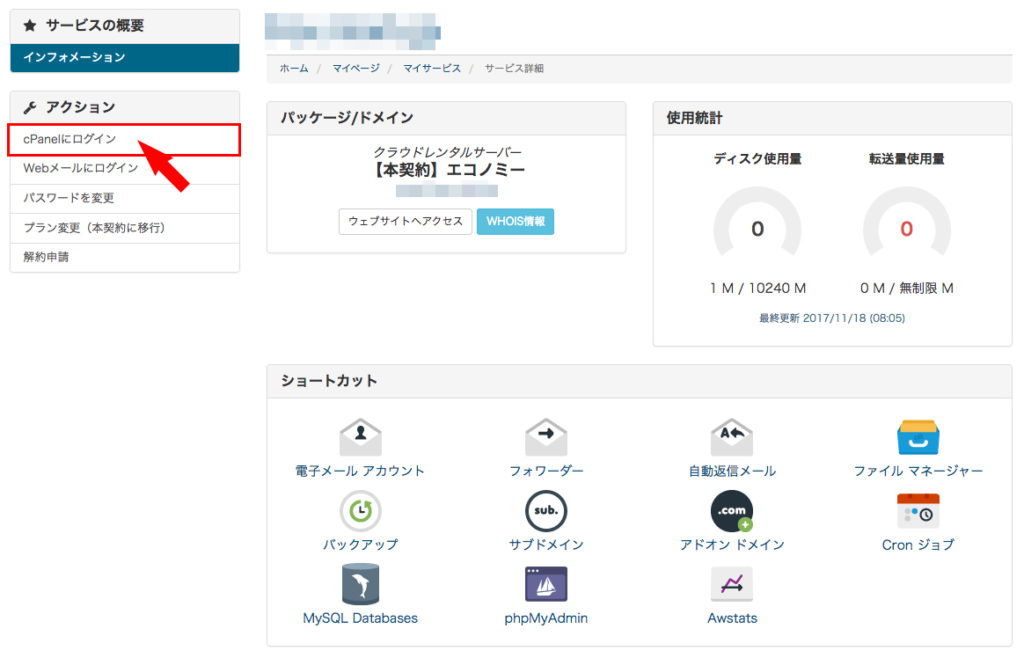
サービス詳細画面が表示されます。左にあるアクション欄から「cPanelへログイン」をクリックします。
mixhostにWordPressをインストールする
cPanelへログインできたら、WordPressのインストールを行います。
WordPressのインストール画面へ移動
cPanelのページ下部の方に「SOFTACULOUS APPS INSTALLER」という欄があります。その欄から「WordPress」を探しクリックします。
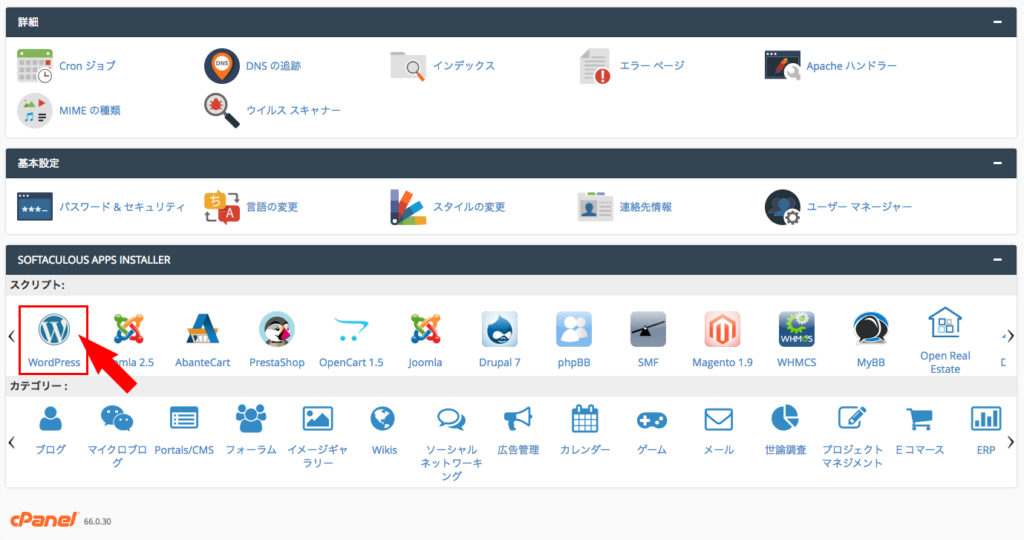
WordPressのインストール概要ページが表示されます。「Install Now」ボタンをクリックします。
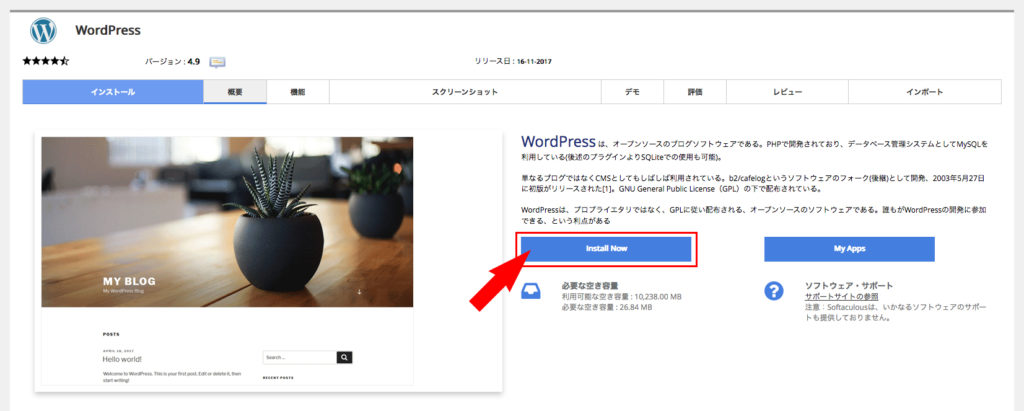
WordPressのインストール画面
WordPressのインストール設定画面が表示されます。必要な設定項目を確認していきましょう。
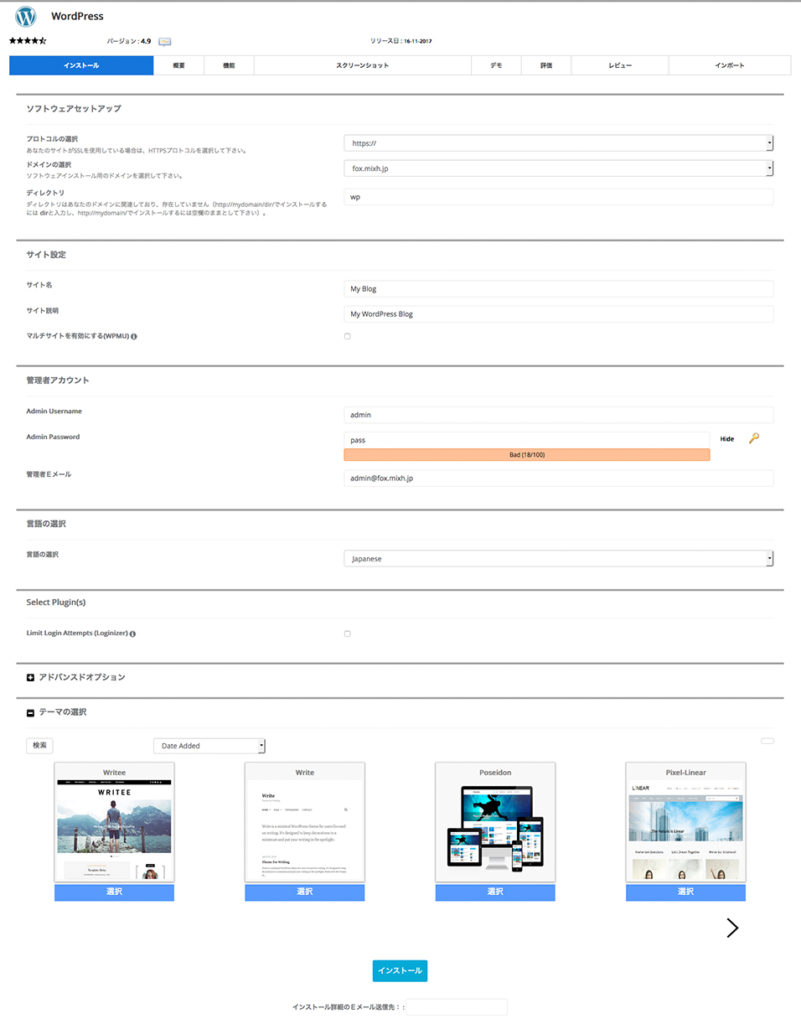
ソフトウェアセットアップの入力
ソフトウェアセットアップの入力欄の説明です。

①の「プロトコルの選択」では、「https://」を選択します。
②の「ドメインの選択」では、追加した独自ドメインを選択します。
③の「ディレクトリ」は、空欄の状態にします。初期状態では「wp」が入っていますが、削除しましょう。
サイト設定の入力
サイト設定の入力欄の説明です。

①のサイト名は、ブログのタイトルになります。お好きな名前を入れておいてください。
②のサイト説明は、ブログ説明文になります。お好きな文書を入れておいてください。
①と②の二つは後から、WordPressの管理画面で簡単に変更できます。
③のマルチサイトを有効にする(WPMU)のチェックは、外しましょう。
管理者アカウントの入力
管理者アカウントの入力欄の説明です。
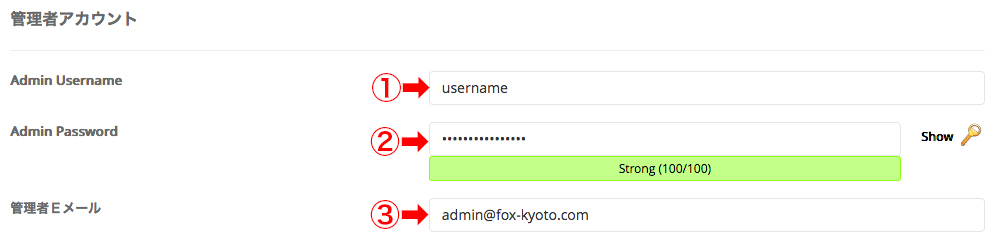
①の「Admin Username」と②の「Admin Password」はWordPressの管理画面へのログインに使用するものになります。
③には、WordPressの管理に使用したいメールアドレスを入力しましょう。WordPressのアップデート情報などが配信されることがあります。
WordPressのインストール
他にも「言語の選択」、「Select Plugin(s)」、「アドバンスドオプション」、「テーマの選択」の欄がありますが、変更する必要はありません。それらの欄は、そのままにしておき「インストール」ボタンをクリックしましょう。
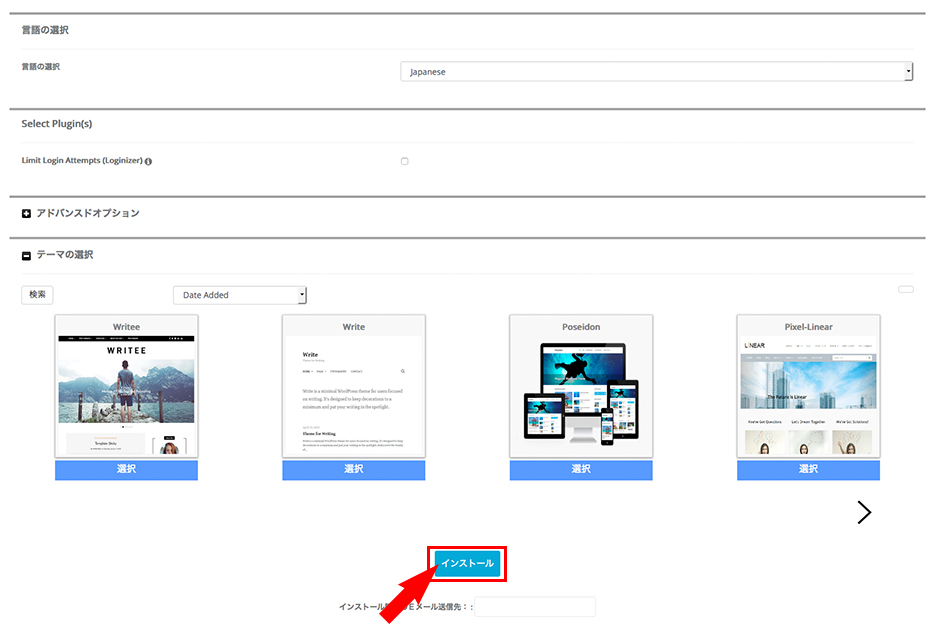
「送信データの確認」と表示され、WordPressのインストールが開始されます。
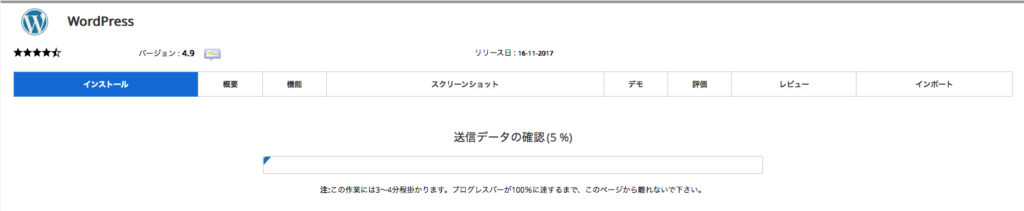
少し待つと「ソフトウェアは正常にインストールされました。」と表示され、WordPressのインストールが完了します。
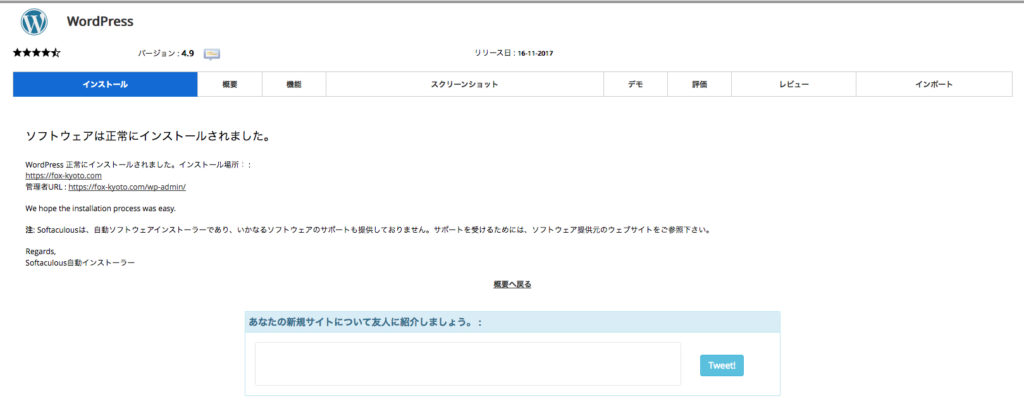
インストール場所と管理者URLは、よく使うことになるのでメモをするかブックマークに入れておきましょう。
これでmixhostにWordPressのインストールが完了しました。最後に動作確認をしておきましょう。
WordPressへのログイン・表示確認
WordPressのインストールが完了したら、管理者ページへのログインとホームページが表示されることを確認しておきましょう。
先ほどインストール完了画面で表示されたインストール場所と管理者URLにアクセスします。
インストール場所は「https://独自ドメイン」、管理者URLは「https://独自ドメイン/wp-admin/」になっているはずです。

インストール場所と管理者URLの文字列を入力するのは、ブラウザ上部にあるアドレスバーになります。上記の画像はFireFoxのものになりますが、他のブラウザでもほぼ同じ構成です。①のアドレスバーに「インストール場所」または「管理者URL」の文字列を入力して、②の更新ボタンかキーボードのEnterキーを押しましょう。そうすると入力したページにアクセスできます。
インストール場所にアクセスしてホームページの表示確認
まずはインストール場所にアクセスしてみましょう。ブラウザのアドレスバーに「インストール場所」に記載されているURLを入力し、更新ボタンを押します。ページの更新が完了すると、大きな写真が表示されます。初めて見ると少しびっくりするかもしれませんが、これがインストールを初めて行ったWordPressのホームページになります。

管理者URLにアクセスしてWordPressへのログイン確認
続いて管理者URLにアクセスしてみましょう。ブラウザのアドレスバーに「管理者URL」に記載されているURLを入力し、更新ボタンを押します。ページの更新が完了すると、ダッシュボードと記載された画面が表示されます。これがWordPressの管理者画面になります。これから、この管理者画面から記事の更新を行うことになります。
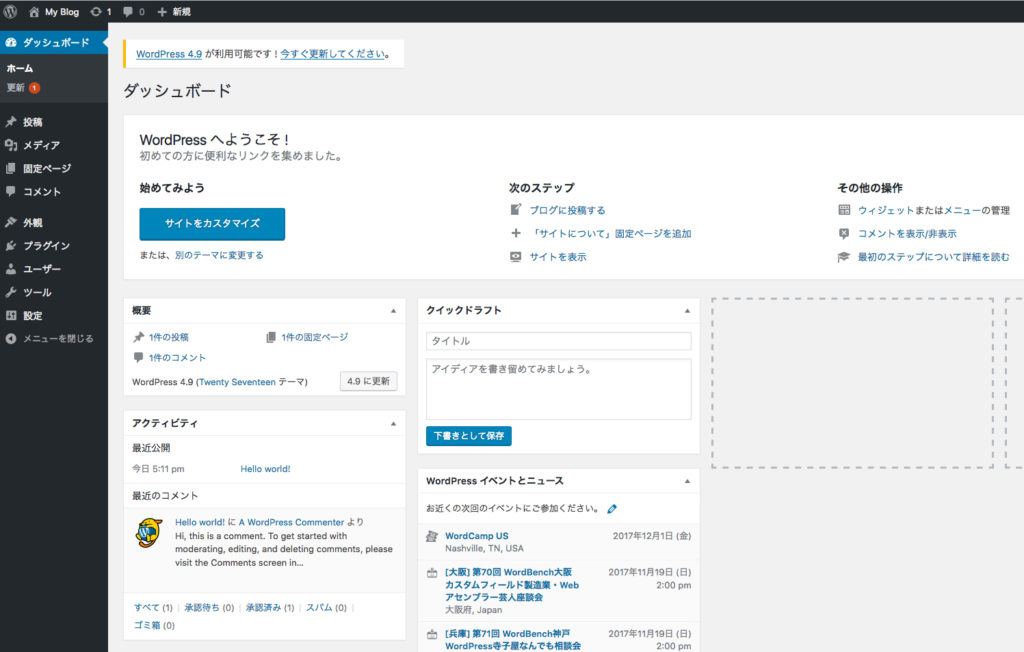
管理者URLにアクセスした際に、このログインページが表示されるかもしれません。このページが表示された時には、「管理者アカウントの入力」で入力した「Admin Username」(①)と「Admin Password」(②)を入力した後に、「ログイン」ボタンを押すと管理者画面に入ることができます。
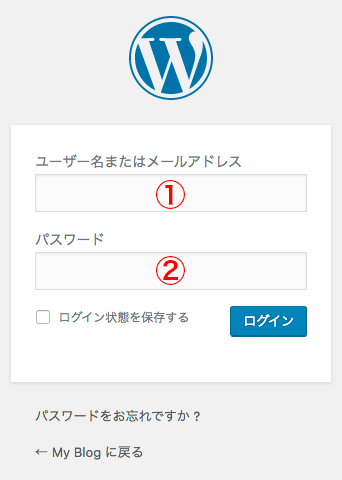
以上で確認は終了です。
WordPressをインストールした後にやるべきこと
mixhostは、日本で初となるHTTP/2&QUIC完全対応や高速サーバーであるLiteSpeed採用など他のレンタルサーバーでない取り組みをしています。
そのため、その機能を使いこなすにはちょっとした設定が必要になります。
mixhostでWordPressを始める手順を解説した記事に、その設定方法など詳しく解説しています。これからWordPressを始める方は参考にしてください。


